Para que no se muestre una aplicación publicada en Google Play Store en el dispositivo de un usuario existen varias razones.
- El minSdkVersion establecido determina que dispositivos con cierto sistema operativo pueden instalar la aplicación.
Constantemente vamos a realizar actualizaciones a nuestras aplicaciones y seguramente subiremos la versión de la API, en tu caso si cambiaste a 19, únicamente dispositivos con versión mínima de sistema operativo Android 4.4 podrán instalar tu aplicación.
Es importante para esto conservar (retain) una versión de tu aplicación que pueda ser instalada en dispositivos con una API menor a la definida como minima de tu última versión.
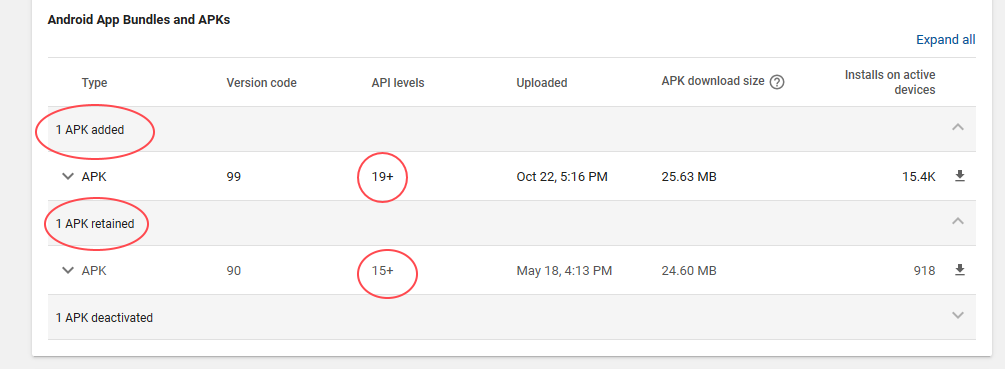
Puedes ver más información en :
Filtrado de Google Play
Con respecto a tus preguntas:
¿si una App tiene en el minSdkVersion la versión X, no aparece en los
dispositivos con versiones más antiguas?
minSdkVersion va a definir la mínima versión de sistema operativo en la cual se podría instalar tu aplicación y estaría disponible en Google Play Store para instalación.
¿Si llevo la app a minSdkVersion 15 por ejemplo, eso afectaría en algo
a la App?
Dependiendo de las clases que uses, posiblemente tendrías que realizar adecuaciones y validaciones dependiendo de API´s, ejemplo:
PowerManager pm = (PowerManager) getSystemService(POWER_SERVICE);
boolean isScreenOn = true;
if(pm != null) {
if (Build.VERSION.SDK_INT >= Build.VERSION_CODES.KITKAT) {
isScreenOn = pm.isInteractive();
} else {
isScreenOn = pm.isScreenOn();
}
}
Otras causas que pueden filtrar tu dispositivo :
- La aplicación, debe estar disponible en el país del usuario y además debes agregar un método de pago.

Revisar:
No aparece la app en Google Play Store para mi pais
- El uso de caracteristicas de hardware que no existan en ciertos dispositivos pueden evitar que tu aplicación se encuentre disponible para algunos usuarios.
Si tu aplicación hace uso de cámara, bluetooth, microfono, NFC, WiFi , etc, y el dispositivo del usuario no cuenta con este hardware, la aplicación no estará disponible en Google Play.
Si no es requisito indispensable para el funcionamiento de tu aplicación alguna característica de hardware usada en tu aplicación puedes usar el atributo android:required, ejemplo:
<uses-feature
android:name="android.hardware.camera"
android:required="false"/>
Lo anterior indica que los usuarios pueden no tener cámara en su dispositivo para usar la aplicación, por lo tanto esta estaría disponible en Google Play para usuarios sin esta característica de hardware.
android:required="true" , significa que la aplicación no puede
funcionar, o no está diseñada para funcionar, cuando el dispositivo no
cuenta con la función especificada.
android:required="false" para una función, significa que la
aplicación prioriza la función si está presente en el dispositivo,
pero que está diseñada para funcionar sin la función especificada en
caso de que sea necesario.
Es muy común que deseemos configurar nuestra aplicación para especificar cierto tamaño de pantalla que permite la aplicación, sin embargo hay que tener cuidado con esta configuración ya que podríamos estar no permitiendo la disponibilidad de la aplicación para dispositivos con cierta medida de pantalla.
<supports-screens
android:anyDensity="true"
android:smallScreens="true"
android:normalScreens="true"
android:largeScreens="true"
android:resizeable="true"
android:xlargeScreens="true">
</supports-screens>
La forma adecuada para que la aplicación funcione bien en pantallas grandes es seguir la guía de Soporte de pantallas múltiples y proporcionar diseños alternativos para diferentes tamaños de pantalla.
- Propagación de aplicación en servidores.
Hay que recordar que al subir nuestra aplicación a Google Play el tiempo que tardará en estar disponible varia dependiendo de la cantidad de usuarios y no es automático así que hay que esperar desde unos minutos a algunas horas.
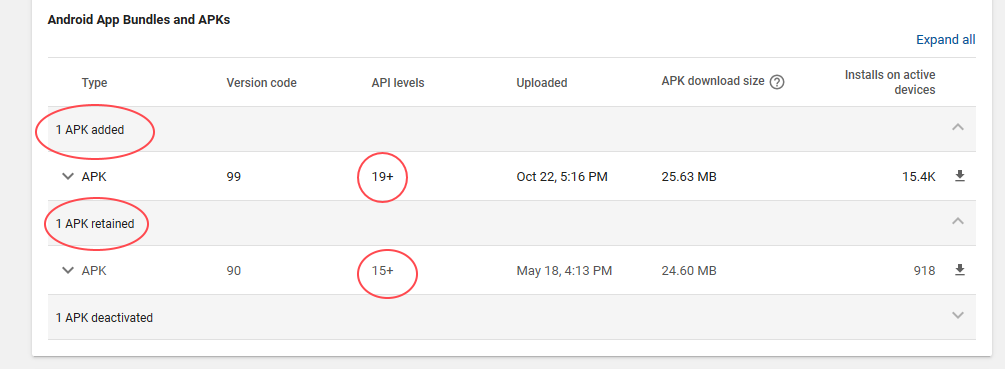

uses-sdkcomo filtro así que aparentemente si, si un dispositivo tiene una version del sdk mas baja queminSdkVersionno debería aparecer